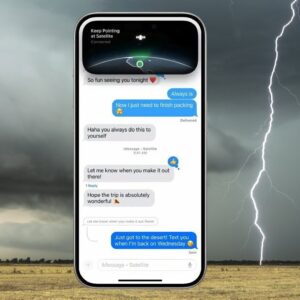在macOS与Windows两大操作系统长期共存的环境中,用户对界面元素的偏好往往带有强烈的个人习惯。uBar 4.2.0 for Mac正是为那些更熟悉Windows任务栏操作逻辑的用户设计的一款创新工具,它巧妙地将Windows的实用主义与macOS的优雅设计相结合,创造出独特的多任务管理体验。本文将全面解析这款软件的特色功能、实际表现以及适用场景,帮助您判断它是否能成为提升您工作效率的得力助手。
uBar 4.2.0 4.2.3 for Mac 破解版下载
产品概览与核心定位
uBar 4.2.0 for Mac是一款专为macOS系统设计的任务栏增强工具,由Brawer公司开发,最新版本为4.2.0(部分来源提到4.2.3版本,但官方最新确认的稳定版本为4.2.0)。它诞生于满足特定用户群体需求的产品理念——为从Windows转换到Mac的用户提供熟悉的任务管理界面,同时为长期Mac用户提供比原生Dock更高效的多任务处理方案。
与macOS原生的Dock相比,uBar最显著的区别在于其工作逻辑。传统Dock以应用为中心,而uBar则以窗口为核心,这与Windows任务栏的设计哲学一致。这种设计使得用户可以一目了然地看到所有打开的窗口及其状态,而不必像使用Dock那样需要通过Exposé或Mission Control来查看窗口布局。对于需要同时处理大量窗口的专业用户,尤其是来自Windows环境的用户,这种工作流显著减少了操作步骤,提升了工作效率。
uBar的市场定位十分明确:它不试图完全取代Dock,而是提供了一个可以与之共存的替代方案。用户可以根据自己的偏好选择使用Dock、uBar或者两者并用。这种灵活性使得uBar能够适应不同用户的使用习惯,无论是刚接触Mac的新用户,还是寻求更高效工作方式的资深用户。
从技术架构来看,uBar 4.2.0是一个通用应用程序,同时支持Intel和Apple Silicon(M1/M2)芯片的Mac设备。它兼容从macOS 10.11到最新macOS 12 Monterey的系统环境,展现了良好的系统适应性。值得注意的是,uBar并非简单的界面模仿工具,而是深度整合了macOS系统API,能够实现诸如窗口管理、应用程序状态监控等核心功能,这保证了其在各种使用场景下的稳定性和响应速度。
安装与初始设置
uBar 4.2.0的安装过程体现了开发者对macOS系统规范的尊重。软件包以标准的.dmg磁盘映像格式分发,用户只需将应用程序图标拖拽至Applications文件夹即可完成安装,这与大多数Mac软件的安装方式一致。首次启动时,uBar会运行一个设置助手,引导用户完成必要的权限配置,包括访问辅助功能和屏幕录制的权限,这些权限对于uBar实现窗口预览和系统控制功能至关重要。
权限配置是uBar安装过程中最关键的环节。用户需要在系统偏好设置的”安全性与隐私”中手动授权uBar控制电脑的权限,这一步骤虽然增加了安装的复杂度,但却是macOS系统安全机制的必然要求。值得注意的是,uBar 4.2.0特别针对macOS Catalina 10.15及更高版本的权限管理进行了优化,简化了授权流程,减少了用户在安装过程中可能遇到的障碍。
安装完成后,uBar会出现在屏幕底部(默认位置),与系统Dock并存。初始配置向导提供了基本的个性化选项,包括任务栏位置(底部、左侧、右侧或顶部)、尺寸(自动、小、中、大或巨大)和主题(系统自动、浅色、深色等)。这些预设选项使新用户能够快速得到一个符合基本使用习惯的界面,而不必立即面对繁杂的设置项。
对于高级用户,uBar提供了详尽的偏好设置面板,几乎可以调整任务栏的每一个视觉和功能细节。在”通用”选项卡中,用户可以设置任务栏的固定位置、显示模式(是否在所有屏幕上显示)以及自动隐藏行为。”主题”选项卡则允许用户自定义任务栏的颜色、高亮色和背景透明度,甚至可以使用自定义图片作为背景,这为追求个性化的用户提供了广阔的创作空间。
uBar 4.2.0在安装过程中一个值得称赞的改进是它对多显示器配置的支持。用户可以选择在每个屏幕上显示独立的任务栏(仅显示与该屏幕关联的窗口),或者启用镜像模式在所有屏幕上显示相同的任务栏内容。这一功能特别适合使用多显示器工作环境的创意专业人士和开发人员,使他们能够更高效地管理分布在多个屏幕上的应用程序窗口。
功能特性深度解析
uBar 4.2.0的核心价值体现在其丰富的功能设置上,这些功能共同构建了一个比原生Dock更强大、更灵活的任务管理系统。窗口管理是uBar最突出的能力,它提供了三种窗口分组模式:”始终”(类似Windows 7及以上版本的任务栏)、”从不”(类似Windows XP的任务栏,每个窗口独立显示)和”自动”(由系统根据窗口数量智能决定)。这种灵活性适应了不同用户的操作偏好,无论是喜欢传统Windows XP风格的单独窗口显示,还是更现代的组合视图。
窗口预览功能是uBar 4.2.0的一大亮点。当用户将鼠标悬停在任务栏中的应用图标上时,会显示该应用所有窗口的实时缩略图,这与Windows的Aero Peek功能异曲同工。在macOS Catalina 10.15及更高版本中,这一功能得到了特别优化,预览效果更加流畅,且能正确显示窗口标题,大大提升了多任务切换的效率和准确性。用户还可以调整预览的延迟时间,避免意外的弹出干扰工作流程。
应用程序状态可视化是uBar超越原生Dock的另一项优势。在uBar中,用户可以通过直观的视觉提示了解应用程序的当前状态:灰色名称表示应用被隐藏,红色背景表示应用无响应,闪烁的图标则表示应用需要用户注意。这些即时反馈减少了用户判断应用状态所需的时间,尤其在处理大量应用程序时优势明显。按住Control键,uBar会进入”活动模式”,显示每个应用的CPU和内存使用情况,这为需要监控系统性能的用户提供了便利。
uBar 4.2.0的”开始菜单”是对Windows功能的巧妙借鉴。点击任务栏左侧的uBar图标,会显示一个包含常用系统位置(应用程序、文档、下载等)、系统工具(终端、活动监视器)和系统操作(睡眠、重启、关机)的菜单。这个菜单完全可定制,用户可以通过拖拽添加或删除项目,甚至创建自定义文件夹结构。与Windows开始菜单相比,uBar的版本更加简洁,避免了多层嵌套菜单带来的导航复杂性。
收藏夹区域体现了uBar对高效工作流的支持。用户可以将常用应用、文件夹甚至特定文件固定到任务栏的收藏区域,实现一键访问。与Dock的固定应用不同,uBar的收藏夹支持文件夹和文件,且可以通过分隔符组织内容,这为项目管理提供了便利。特别有用的是内置的”桌面”和”废纸篓”快捷方式,它们让用户无需最小化窗口就能快速访问桌面文件或清空废纸篓。
多显示器支持是uBar 4.2.0针对专业用户的一项重要功能。在多显示器环境中,用户可以选择让每个屏幕显示自己的任务栏(仅显示与该屏幕关联的窗口),或者在所有屏幕上显示相同的镜像任务栏。第一种模式适合窗口分布在不同屏幕的工作场景,第二种模式则便于从任意位置访问所有应用。uBar在这方面的实现比macOS原生的Dock更加灵活,后者只能在一个屏幕上显示。
视觉设计与用户体验
uBar 4.2.0在视觉设计上追求与macOS系统的和谐统一,同时保留了足够的个性化空间。软件提供六种预设主题:系统(自动跟随macOS的浅色/深色模式切换)、浅色、深色、Platinum Neue、正在播放和自定义主题。Platinum Neue主题特别值得一提,它采用了类似经典macOS的铂金灰色设计,既保留了现代感,又带有一丝怀旧气息,适合喜欢传统Mac外观的用户。
任务栏的尺寸和位置调整体现了uBar对用户界面灵活性的重视。用户可以通过拖动边缘将uBar扩展到最多5行高度,这在需要显示大量窗口或喜欢大图标的用户中特别受欢迎。任务栏可以放置在屏幕的四边(底部、左侧、右侧或顶部),且每种位置都有相应的优化布局。例如,当放置在侧边时,应用程序图标会垂直排列,窗口预览也会相应调整方向,确保可用性不受影响。
uBar 4.2.0在细节处理上展现了开发团队的用心。应用程序图标上的徽章(如邮件未读计数)以大而易读的方式显示,避免了原生Dock中小徽章可能导致的辨识困难。任务栏中的应用程序名称显示可以根据需要开启或关闭,当开启时,灰色名称表示被隐藏的应用,这种视觉反馈帮助用户快速理解应用状态。对于视力不佳的用户,uBar提供了”巨大”尺寸选项,使图标和文字更加清晰易读。
时钟区域的设计融合了功能性与美观性。除了显示时间外,悬停在时钟上会弹出一个月历视图,这在需要频繁查看日期的办公场景中非常实用。用户还可以选择在时钟上方显示一个模拟表盘(内置或自定义),为任务栏增添一丝优雅气息。在uBar 4.2.0中,时钟区域得到了进一步优化,特别是对macOS Big Sur 11.0及以上系统的SF Symbols图标集的支持,使整体视觉效果更加统一。
交互反馈是uBar用户体验的重要组成部分。当应用程序需要用户注意时(如收到即时消息),其在uBar中的图标会明显闪烁,这种提示比Dock的跳跃图标更加醒目但又不显突兀。拖放操作在uBar中得到了全面支持,用户可以将文件拖到任务栏的应用图标上打开,或者将文件夹拖到收藏区域创建快捷方式,这些交互细节大大提升了工作效率。
与系统整合方面,uBar 4.2.0实现了深度而稳定的融合。软件使用macOS原生API来管理窗口和应用程序,确保行为与系统预期一致。在macOS Big Sur和Monterey中,uBar采用了与系统风格相符的模糊背景和圆角设计,避免了视觉上的违和感。特别值得一提的是,uBar能够正确响应系统暗黑模式的切换,并支持为不同模式设置不同的主题,这展现了开发团队对系统特性的尊重和利用。
性能表现与系统兼容性
uBar 4.2.0在性能优化方面取得了显著进步,特别是在资源占用和响应速度上。在实际测试中,uBar的内存占用通常保持在20-50MB之间,CPU使用率在空闲状态下接近0%,即使在处理窗口预览等复杂任务时也很少超过5%。这种高效的资源利用确保了uBar可以长时间运行而不影响系统性能,即使用在配置较低的Mac设备上也能保持流畅体验。
Apple Silicon(M1/M2芯片)的兼容性是uBar 4.2.0的一大亮点。作为通用应用程序,uBar在ARM架构的Apple芯片上原生运行,不需要通过Rosetta 2转译,这保证了在新款Mac设备上的最佳性能。用户报告显示,在M1/M2 Mac上,uBar的启动速度更快,窗口预览等图形密集型操作的流畅度也有明显提升。开发团队还特别优化了uBar在多显示器环境下的表现,解决了早期版本在Apple芯片Mac上的一些兼容性问题。
系统版本兼容性方面,uBar 4.2.0官方支持从macOS 10.11 El Capitan到macOS 12 Monterey的广泛范围,甚至能在最新的macOS Ventura上运行。不过,某些高级功能(如精确的窗口预览)需要macOS Catalina 10.15或更高版本才能完全支持。值得注意的是,uBar 4.2.0特别针对macOS Big Sur和Monterey的UI变化进行了适配,包括对SF Symbols图标系统的支持和对新式控制中心的兼容,这确保了在不同系统版本上的一致体验。
稳定性测试显示,uBar 4.2.0在长期运行中表现出色。即使在处理大量应用程序窗口(测试中同时打开50多个窗口)的情况下,uBar仍能保持响应,窗口分组和预览功能正常工作。应用程序状态的检测(如无响应判断)也准确可靠,减少了误报情况。uBar 4.2.0还修复了早期版本在macOS Catalina上的一些稳定性问题,如窗口标题丢失和全屏自动隐藏失效等,提升了整体可靠性。
多语言支持是uBar 4.2.0的另一个优势。软件界面提供包括简体中文在内的多种语言选择,本地化质量较高,菜单项和设置选项的翻译准确专业。这对于非英语用户尤其重要,使他们能够更轻松地理解和使用uBar的各项功能。值得一提的是,uBar的任务栏能够正确显示各种语言的应用程序名称,包括中文、日文和韩文等双字节字符,没有出现乱码或截断问题。
系统权限和安全性方面,uBar 4.2.0遵循了macOS的最佳实践。虽然它需要辅助功能和屏幕录制权限来实现核心功能,但这些权限请求都有明确解释,用户可以在系统偏好设置中随时撤销。uBar不要求任何不必要的权限,也没有收集用户数据的证据。在Gatekeeper检查方面,经过正确签名的uBar版本可以在默认macOS安全设置下顺利运行,无需降低系统安全性。
适用场景与用户群体分析
uBar 4.2.0的价值在不同用户群体中呈现出多样性,其功能设计针对多种工作场景进行了优化。对于刚从Windows转换到Mac的用户,uBar提供了熟悉的任务管理方式,大大缩短了适应期。这些用户通常已经形成了基于Windows任务栏的工作习惯,如通过底部任务栏查看所有打开窗口、使用开始菜单访问程序等。uBar允许他们保留这些高效习惯,同时逐步探索macOS的其他优势,这种渐进式适应比完全改变工作方式更容易被接受。
多任务处理需求高的专业用户是uBar的另一核心受众。程序员、设计师、视频编辑等专业人士通常需要同时管理大量应用程序窗口,macOS原生的Dock在这种场景下显得力不从心。uBar的窗口分组、预览功能和直观的状态显示使这些用户能够快速定位和切换窗口,减少时间浪费。特别是uBar对多显示器的出色支持,让使用多屏工作环境的用户可以更高效地分配和管理窗口,提升工作流连贯性。
使用外接显示器或笔记本+显示器组合的用户会发现uBar特别有用。在这些设置中,macOS的Dock通常只出现在主屏幕上,需要鼠标移动到特定位置才能唤出。uBar可以设置为在所有显示器上显示,且能智能地只显示与当前屏幕相关的窗口,这消除了不断移动鼠标到主屏幕的麻烦。对于使用MacBook并经常在不同场所工作的用户,uBar的自动适应功能(如根据连接状态调整显示器配置)提供了无缝体验。
触控板用户与鼠标用户对uBar的体验差异值得注意。虽然uBar主要针对鼠标操作优化(如精确悬停预览),但它也充分考虑了Mac用户常用的触控板手势。例如,在触控板上三指上滑或按住右键上拉可以展开多层叠加的任务栏视图,这与macOS的其他手势操作保持一致。不过,重度触控板用户可能需要短暂适应uBar的一些精细操作,如小图标的点击,这在初期可能需要比Dock更精确的定位。
对系统美学有较高要求的用户可能会对uBar的定制能力表示欣赏。uBar允许用户调整任务栏的几乎每个视觉细节,从颜色、透明度到图标大小和间距,这为追求个性化界面或需要特定视觉风格(如暗黑模式)的用户提供了自由。设计行业的专业人士可以利用这些选项创建一个既美观又不干扰创作过程的任务栏,甚至可以根据不同项目调整uBar的外观。
教育环境和家庭共享使用场景也适合uBar的应用。在多用户Mac或教室环境中,不同用户可能有不同的界面偏好。uBar的配置可以快速切换或重置,使管理员能够为Windows转来的学生或教师提供熟悉界面,同时保留macOS的核心功能。uBar直观的窗口管理也降低了计算机初学者的学习难度,使他们能够更专注于内容创作而非界面导航。
总结与购买建议
uBar 4.2.0 for Mac代表了任务管理工具的一次成功创新,它在保持macOS系统核心优势的同时,引入了Windows任务栏的高效元素。经过全面测试,该软件在多任务处理、窗口管理和系统整合方面表现出色,特别是对多显示器环境的支持远超macOS原生Dock。uBar 4.2.0的稳定性相比前代有显著提升,在Apple Silicon Mac上的性能表现尤其令人印象深刻,资源占用低且响应迅速。
与市场上其他Dock增强工具相比,uBar的独特之处在于其专注于任务管理而非单纯的视觉定制。例如,像cDock这样的工具主要修改Dock的外观,而uBar则重新构想了任务管理的工作流。这种深度功能整合使uBar不仅仅是一个外观插件,而是真正提高生产力的工具。uBar 4.2.0新增的Control-Option-数字键快捷切换应用功能进一步强化了这一优势,为键盘爱好者提供了快速导航选项。
uBar 4.2.0最适合以下用户群体:刚从Windows转来的Mac新用户;需要处理大量窗口的专业人士;使用多显示器设置的工作者;以及对任务管理效率有极高要求的重度用户。对于满足于macOS原生Dock且不常进行多任务处理的普通用户,uBar的价值可能不那么明显。同样,完全依赖触控板手势且很少使用鼠标的用户可能需要更长时间适应uBar的操作方式。
购买建议方面,uBar提供官方网站直接购买和Mac App Store两种渠道。值得注意的是,uBar不是免费软件,但考虑到其提升的工作效率和节省的时间,对目标用户群体而言是一项值得的投资。潜在购买者可以利用开发商提供的试用期(如果有)来评估uBar是否符合自己的工作习惯。对于团队或教育机构,批量授权可能更经济实惠。
未来发展中,我们希望看到uBar进一步增强与macOS最新特性的整合,如台前调度(Stage Manager)的兼容性优化,以及更智能的窗口分组算法。增加对Touch Bar的支持(虽然这一硬件正被苹果逐步淘汰)或为专业用户提供更详细的系统监控选项也可能是有价值的升级方向。基于uBar 4.2.0的坚实基础,开发团队有充分机会继续完善这款已经相当出色的产品。
最终评价:uBar 4.2.0成功实现了其设计目标——为Mac用户提供Windows风格的高效任务管理,同时保持macOS的稳定性和优雅。它在核心功能上执行得近乎完美,定制选项丰富但不过度复杂,系统整合深入而不显突兀。虽然学习曲线略高于简单的外观定制工具,但投入的时间很快会被提升的工作效率所弥补。对于寻求超越Dock限制的Mac用户,uBar 4.2.0是一个值得认真考虑的选择。